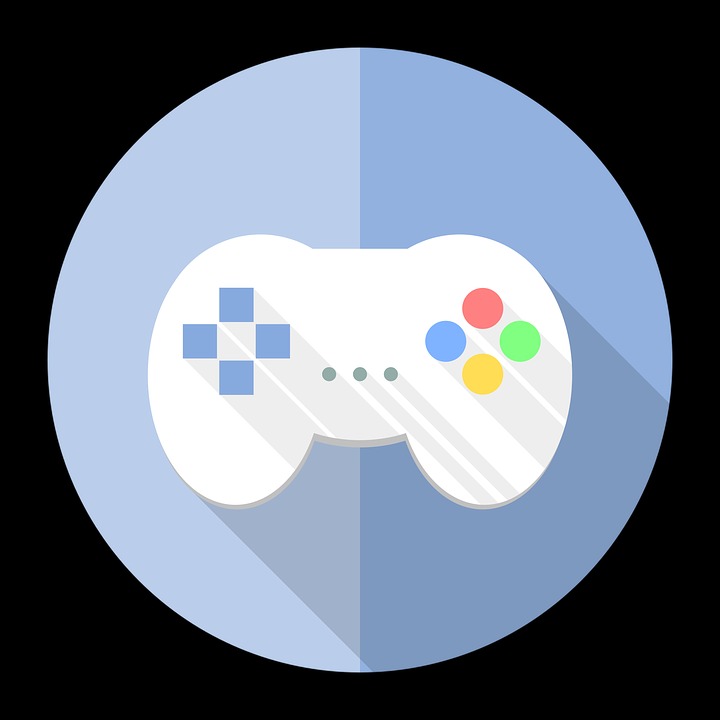눈이 무섭다
리눅스 공부를 위해서 먼저 학습 환경을 조성해야한다.
한 컴퓨터에 윈도우와 리눅스를 동시에 사용하는 것은 불가능하니
VMware를 이용하여 리눅스를 설치할 것이다.
step 1. VMware 설치
다운로드 링크:
https://www.vmware.com/products/workstation-pro/workstation-pro-evaluation.html
위 링크로 들어가면 위와 같은 페이지가 나온다.
필자는 윈도우를 사용하기에 윈도우용을 다운받는다.
설치된 파일을 실행시키면 위와 같이 실행이 된다.
다음을 누른 후 약관에 동의
설치 경로를 확인 후 체크 된 상태 그대로 다음을 누른다.
마찬가지로 체크는 그대로 두고 다음을 누른다.
바로가기 생성 여부에 체크 후 다음을 누른다.
Install을 누르면 설치가 시작된다.
설치가 완료된 후 Finish를 누르자.
그럼 재부팅 여부를 묻는다.
YES를 눌러 재부팅 한다.
재부팅 후 바탕화면의 아이콘을 누르면
다음과 같이 라이센스 키를 입력하라고 나오면 입력을 한다.
그럼 위 와 같은 창이 나타나면서 설치가 완료되었다.
위 와 같은 상태면 정상적으로 설치가 완료되었다.
remind me later를 눌러 넘어간다.
step 2. CentOS 설치
다음은 CentOS 설치이다
이 과정은 복잡하고 길어보이지만 조금만 집중하면 아주 쉬운 과정이다.
다운로드 링크:
https://www.centos.org/download/
위 링크로 접속하면 위와 같은 사이트가 나온다.
'Get CentOS NOW'를 클릭.
넘어가면 'DVD ISO'를 클릭
그 다음 위 페이지가 나타나는데
'Actual Country' 아래 링크 중 하나를 클릭하면 다운을 시작한다.
다운이 완료되었으면 방금 설치한 VMware를 실행 후
'Create a New Virtual Machine'을 클릭한다.
위 와 같은 창이 나타나면 'Typical (recommended)'에 체크를 둔 후
다음으로 넘어간다.
그 다음 방금 다운로드 받은 iso파일을 선택 후 다음으로 넘어간다.
Virtual Machine 이름을 정하고 넘어간다.
그 다음 OS의 메모리 사이즈를 정해야하는데
기본 사이즈는 20G지만 필자는 혹시나 모르니 60G로 지정했다.
다음으로 넘어와서 Finish를 누른다.
그 다음 위와 같이 창이 나타나는데
키보드를 이용해 'Install CentOS 7'을 선택 후 엔터를 누른다.
그럼 자동으로 설치가 시작된다.
위 과정이 완료가 되면 리눅스를 실행하기 전 설정을 해야한다.
언어는 한국어를 선택 후 계속 진행을 클릭한다.
그 다음 여러 개가 나오는데 먼저 우리가 해줘야 할 것은
'소프트웨어 선택'과 '설치 대상'이다.
먼저 '소프트웨어 선택'을 누르면 위 처럼 여러 선택지가 나온다.
기본으로 설정된 최소설치로 설치를 하면 TUI 모드로 먼저 리눅스가 설치되기에
공부하기 편하게 GUI 모드로 설치를 하자.
오르쪽의 환경 기능에서 필요한 것을 체크 후 위의 완료 버튼을 누르자.
그 다음 '설치 대상'을 클릭 후 위 와 같은 창에서
로컬 표준 디스크에서 디스크를 클릭 후 완료를 누른다.
그 다음 첫 화면에서 설치 시작이 활성화 된 것을 확인하고 버튼을 누르자.
그럼 root암호와 사용자가 생성되지 않았다고 나타날 것이다.
그럼 각각 설정을 하자.
먼저 root 암호는 최고관리자 비밀번호로 굉장히 중요하다.
타인에 알려지지 않게 조심하자.
그 다음 사용자 생성에서 사용자의 이름과 암호를 입력한다.
이름은 영어로 입력하고 성명과 사용자 이름이 꼭 같을 필요는 없다.
완료 후 밖으로 나가면 설치를 시작한다.
설치가 완료되면 재부팅 버튼이 활성화되고 재부팅을 해주자.
그럼 라이센스 동의와 방금 설정 중에 설정해주지 못한 네트워크 설정을
하라는 창이 나타난다.
'License Information'을 클릭해 약관에 동의.
그리고 네트워크 설정에서 이더넷을 선택 후 왼쪽 아래 설정 버튼을 누르면
위의 설정창이 나타난다.
네트워크 설정에서 위 와 같이 입력 후 저장을 누른다.
그리고 오른쪽 위의 버튼을 '끔'에서 '켬'으로 바꿔주자.
그러면 위와 같이 사용자 로그인 창이 나타난다
비밀번호를 입력하고 접속하자.
접속 후 잠시 기다리면 설정창이 나온다.
사용자에 알맞게 설정해주자.
설정이 끝나면 시작하기를 클릭
그럼 위 리눅스 창이 나타나면서 리눅스 설치가 완료되었다!
리눅스 사용 준비를 마쳤다. 이제 리눅스를 이용해서 무엇을 해야하는가를 생각해보자!